苹果电脑Mac系统如何设置局域网文件共享
1、设置局域网文件共享,首先要确保文件共享的多个Mac电脑是在同一局域网内
点击屏幕左上角的苹果标志

2、选择“系统偏好设置”

3、打开后,选择“网络”

4、打开网络后,看到里面的IP地址
IP地址的前三位是一样的,才是处于同一局域网内
例如现在显示的是“192.168.192.136”
如果另一台Mac前三位也是“192.168.192”那就是在同一局域网内了
一般只要Mac连接的是同一个路由器,会自动通过路由器组成局域网的
所以不需要特别设置

5、点击上方选项,返回系统偏好设置主界面

6、选择“共享”

7、首先检查电脑名称
注意:要确保同一局域网内,互相共享的Mac的电脑名称是不一样的
如果是一样的,则不会在局域网内发现对方电脑
例如这里电脑名称叫”Apple的Mac“,
对方Mac在搜索的时候,就会搜索到”Apple的Mac“

8、然后勾选左侧边栏里面的“文件共享”

9、勾选后,在右侧共享文件夹一栏,会显示目前所共享的文件夹,
可以通过下面的加减号增减共享的文件夹
但一般会把整个Mac的硬盘都进行共享

10、在用户中一栏中,可以设置哪些账户可以共享
默认第一个是当前系统管理员账户

11、用户后面的“读与写”
表示其他Mac可以通过局域网共享,读取和写入
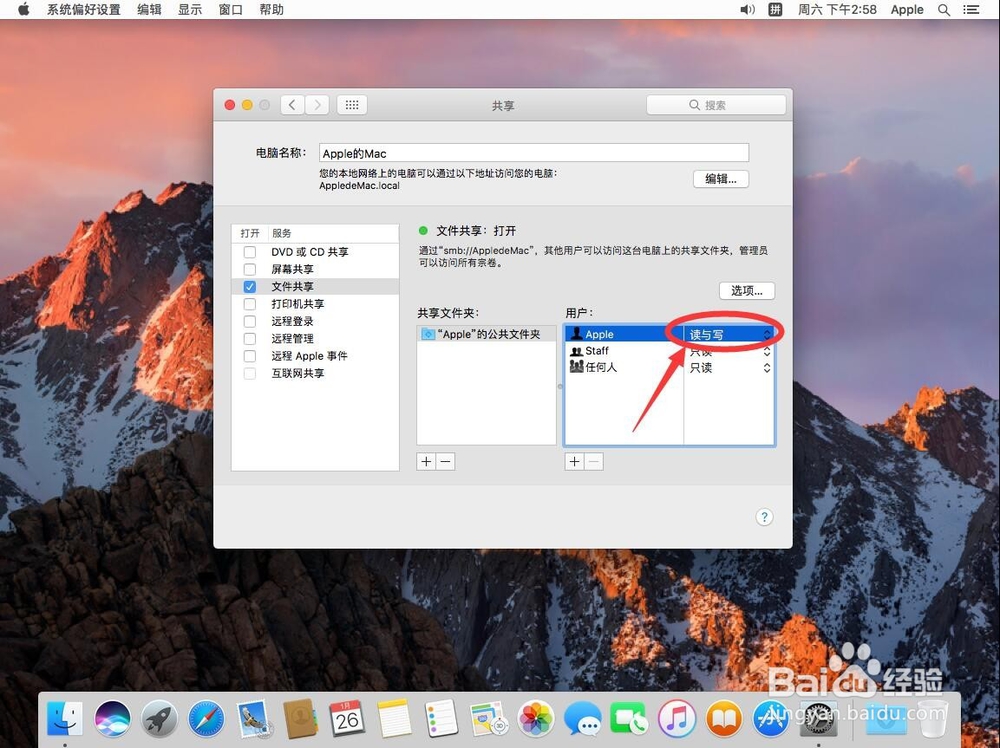
12、点击“读与写”可以修改访问权限
有”只读“和”只写“可以选择
一般常用的就是”读与写“或者是”只读“
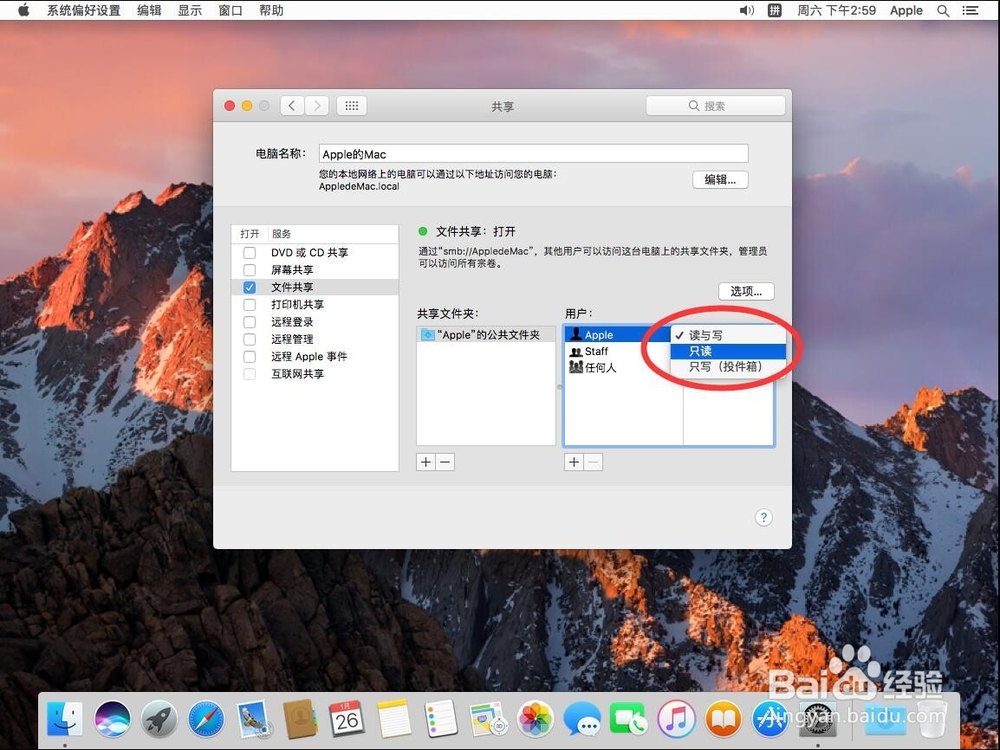
13、这样共享就设置好了,点击左上角的红色叉号,关闭系统偏好设置即可
注意:不是局域网中每台Mac都要设置共享,
想要共享哪台Mac,就设置哪个即可,
没设置的,可以访问,但不能共享

1、下面演示,如果在其他Mac上访问局域网内已经共享的Mac
首先在另一台Mac上点击屏幕顶部工具栏上的”前往“

2、选择”网络“

3、这里显示的”apple的Mac“就是刚才设置共享的那台Mac
双击打开”apple的Mac“

4、打开后,点击右上角的”连接身份“

5、弹出的提示中,选择”连接“

6、在弹出的登录界面中,选择”注册用户“

7、在名称中,输入已经设置好的那台Mac的系统管理员用户名
之前演示的是”Apple“
注意:这里的用户名一定要是共享的那台Mac电脑对应的设置了共享账户的Mac系统管理员的账户名称

8、输入好用户名后,输入密码
这里的密码也是共享的那台Mac的系统管理员账户的密码
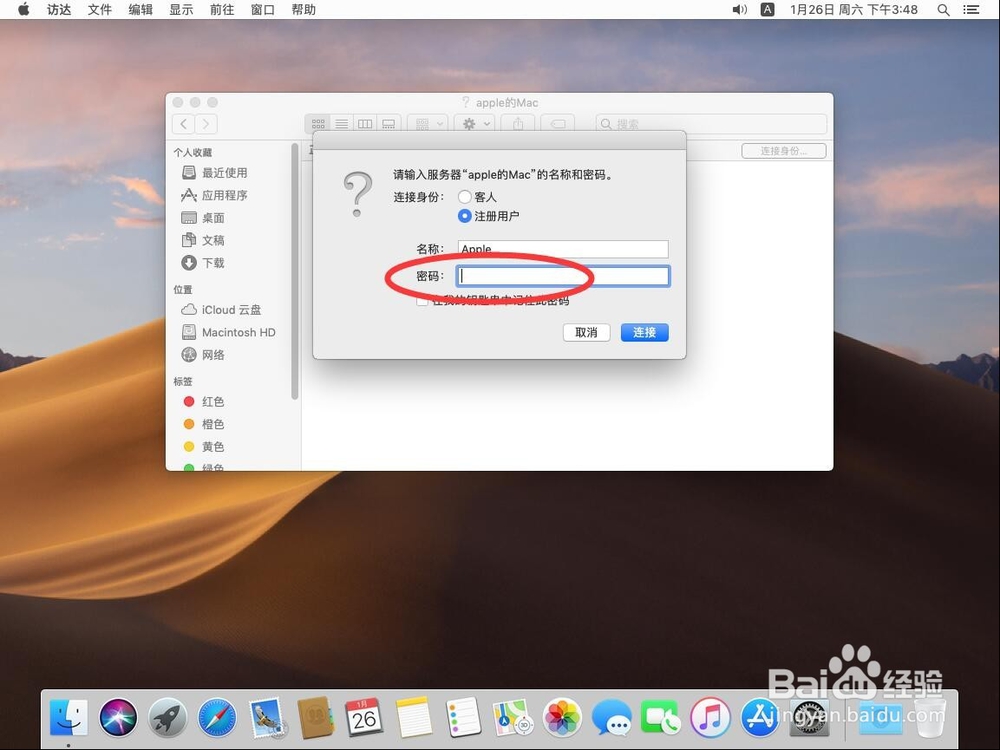
9、输入密码后,点击”连接“

10、点击连接后,多出来3个文件夹,这就是另一台Mac电脑共享的文件夹,
打开就可以浏览对方电脑里的文件了
可以看到左上角显示”已连接身份:Apple“
